デジタル防犯カメラシステム WT-2000Jについてのよくあるご質問
配線について
- WT-2000Jとカメラを配線する際に必要なものは何ですか?
-
WT-2000Jのカメラシステムを構成するには防犯カメラと電源装置、さらにそれぞれの機器をつなぐための配線材や変換コネクタが必要です。
【カメラ】
・カメラは、NTSC方式、出力1.0Vp-p/75のものを使用してください。 ※ワンケーブルタイプのカメラはWT-2000Jに直接接続してご利用いただけません。
【電源】
・ ご使用になるカメラに適した電源をご利用ください。 ・ WT-PS3.6Aは、WT-2000J本体とカメラ4台分(DC12V、1.8Aまで)の電源を供給することができます。 (※WT-PS3.6Aを使用する場合は、WT-2000Jに付属のACアダプタは使用しません。)
【配線】
・ 映像信号は、カメラとWT-2000Jの間で同軸ケーブル(5C-2V)を使用します。 ・ カメラ電源は、カメラと電源装置間で2芯AEケーブル(0.9~1.2mm)。ACアダプタを使用する場合は配線不要です。 ・ カメラの映像出力とWT-2000Jの映像入力は共にBNC端子(メス)になりますので、同軸ケーブルの端をBNCプラグに加工してください。(※DCL-300CP、DC-300CP、DC-20CPM(J)の映像出力端子は、同軸ケーブルの被覆を剥いて接続するタイプですので、カメラ側にはBNCプラグとその加工は不要です。) ・ WT-2000Jはアラーム録画も可能です。その場合、アラーム信号はセンサとWT-2000J間で2芯AEケーブル(0.9~1.2mm)を使用します。 - WT-2000Jとカメラの配線方法を教えて欲しい。
-
【映像信号線】
カメラの映像信号をWT-2000Jの映像入力端子に接続します。4チャンネルありますので、いずれかに接続してください。
【カメラ用電源線】
カメラの電源入力端子と電源装置を2芯AEケーブル(OP線)で接続します。また電源装置の代わりにACアダプターでも代用できます。
【アラーム信号線】
カメラもしくはセンサのアラーム出力端子とWT-2000Jのアラーム入力端子を2芯AEケーブル(OP線)で接続します。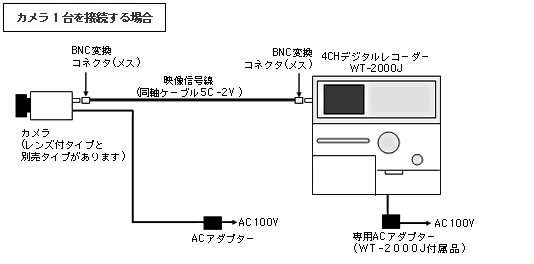
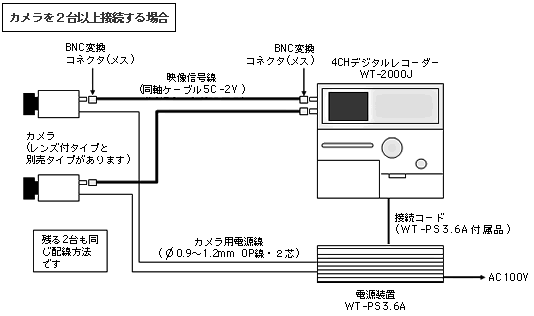
- 電源装置WT-PS3.6Aは必要ですか?
-
WT-2000J用には専用ACアダプタが付属していますので、カメラ用電源が別途用意されていればWT-PS3.6Aは不要です。なお、カメラ用電源にWT-PS3.6Aを使用する場合は、WT-2000J付属のACアダプタは使用しません。
- WT-2000Jには、どのようなカメラが接続できますか?
-
カメラは、NTSC方式、出力1.0Vp-p/75のものを使用してください。 ワンケーブルタイプのカメラはWT-2000Jに直接接続してもご利用いただけません。
画像の取り出し方法について
- 記録した画像を取り出したいのですが、どうすればいいですか?
-
<ビデオデッキなどに保存する場合> <ビデオデッキなどに保存する場合>WT-2000Jには映像出力端子があり市販のビデオデッキなどに接続して保存できます。保存できる画像は現在再生されている画面の状態です。 WT-2000Jの記録画像は、SDメモリーカードに書き出してパソコンでの閲覧・保存が可能ですが、専用のビューアソフトをご利用いただく必要があります。
SDメモリーカードは使用する前に、必ずWT-2000Jでフォーマットを行なってください。
※ビューアソフトWT-VIEWER 希望小売価格 50,000円(税込 52,500円)
- SDメモリーカードの推奨品はありますか?
-
以下に記載するSDメモリーカードをお求めください。SDメモリーカードは本体に付属しておりません。
1.RP-SD256BJ1A(256MB) 2.RP-SDR512L1A(512MB)
3.RP-SDV512L1A(512MB) 4.RP-SDV01GL1A(1GB)
5.RP-SDM01GL1A(1GB) 6.RP-SDV02GL1A(2GB)
7.RP-SDM02GL1A(2GB) 8.PSD-128(128MB)
1~7 は松下電器産業株式会社製 、8 はプリンストンテクノロジー株式会社製
※ただし、2006年9月以前に製造されたWT-2000Jは、128MBまでしかご使用いただけませんのでご注意下さい。
【ご注意】
対応可能なSDカードの種類(容量)は本体ソフトのバージョンによって変わります。
2GBまで対応可能⇒V2.00以降
128MBまで対応可能⇒V1.42以前
※本体のバージョンを確認する方法
セットアップ画面に入り最初の画面の右下から二つ目が
(A) 「その他」⇒V2.00以降=2GBまでのSDカードに対応しています
(B) 「保守」⇒V1.42以前=128MBまでのSDカードに対応しています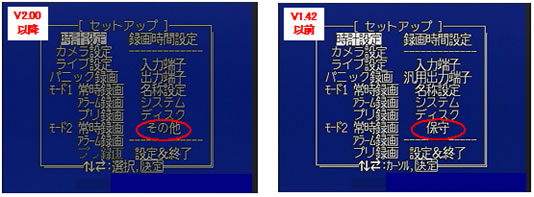
- SDメモリーカードに画像をコピーしようとすると、エラーが表示されコピーできません。 どうすればいいですか?
-
SDメモリーカードは、当社推奨品以外のものを使用すると認識できない可能性がありますので、上記の松下電器産業製をご使用ください。
(注)上記「SDメモリーカードの推奨品はありますか?」をご参照ください。
画像の再生、他のモニターへの表示方法について
- 液晶モニターには映像を4分割で表示させることができますか?
-
できます。
1画面シーケンシャル表示(自動的にカメラチャンネルを切り換えて表示)も可能です。 - WT-2000Jの映像を他のテレビに表示させることはできますか?
-
可能です。
WT-2000Jの映像出力(下図)とテレビの映像入力(ビデオ端子)を、市販のビデオケーブル(RCA-RCAケーブル)で接続すれば表示されます。テレビチャンネルは接続した映像入力のチャンネルに切り換えてください。 なお、WT-2000Jの映像出力は3系統あります。そのうち1系統(モニター2映像出力端子)は、ライブ映像のみ出力するように設定することができますので、店舗内などで威嚇監視用にご利用いただけます(再生画面や設定画面、文字表示などは表示しません)。
録画について
- ハードディスクの容量いっぱいまで画像を記録した場合、どうなりますか?
-
設定の段階で「上書きする」か「上書きしない」かを選択します。
「上書きする」を選択すると、ハードディスクがいっぱいになれば最も古い画像から順に上書きされます。
「上書きしない」を選択すると、ハードディスクがいっぱいになった時点で録画が停止し、『ハードディスクフル』とエラー表示されます。 - タイマ録画はできますか?
-
録画モードの設定が2つありますので、これを組み合わせれば可能になります。
例えば、月~金曜日までは21時~翌日の9時までの夜間録画(※1)、土・日曜日は終日録画(※2)といった設定が可能です。接続した全てのカメラが同じ録画モードで運用されます。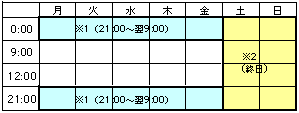
- 録画時間表の見方を教えて欲しい。
-
下表はカメラ1台の場合の録画時間を表したものです。複数台のカメラを接続する場合は、接続するカメラの台数で割ってください。
ただし、複数台のカメラを接続する場合は、以下の枚数よりも記録枚数を増やすことはできません。
・カメラ2台:15枚/1秒
・カメラ3台:10枚/1秒
・カメラ4台: 6枚/1秒
※下表は「常時録画」設定時の録画時間です。
※録画間隔設定の「60枚/秒」は1秒間に60枚、また「1枚/30秒」は30秒に1枚録画することを表しています。
※下表の読み方について: 「1日9時間」は「1日と9時間」のことですので、録画時間は33時間となります。「4日12時間」も同様に、(4日x24時間)+12時間=計108時間録画できるとお読みください。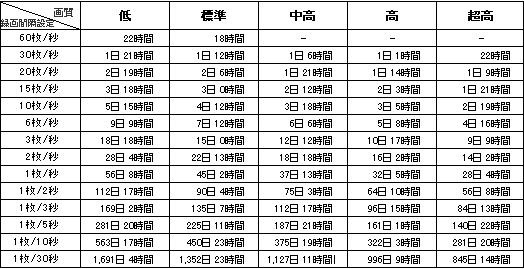
性能について
- 電源を切っても設定内容は消えませんか?
-
設定内容はハードディスクに記録していますので、電源を切っても内容は保持されます。
- 本体から「ジー」という音や、時々「カチッカチッ」という音がしますが、なぜですか?
-
「ジー」という音はCPUの冷却ファンやハードディスクの駆動音です。
「カチッ」という音はWT-2000Jのアラーム出力が出るときのリレー動作音です。
全く音を出なくさせることはできませんので、ご理解ください。
※空気取り入れのスリットを塞ぐと、熱で正常に動作しなくなりますので決してしないでください。
※WT-2000J本体と壁の間にスポンジを挟み込むことで、本体の共振音をわずかですが抑えることはできます。 - 画面に「ハードディスクエラー」と表示が出たのですが、どうすればいいですか?
-
ハードディスクに異常があるか、何かの拍子にデータの書き込みや読み込みができない、認識できないといった状態です。
電源を入れ直し、再起動して操作ができるようであれば、ハードディスクフォーマットの操作を行なってください。
<注意:フォーマットすると今まで録画した画像は全て消去されます。>
電源を入れ直しても直らない場合は、お手数ですが設置いただいた業者様へ修理のご依頼をお願いします。
【ハードディクスフォーマットの方法】
(1)セットアップメニューで「ディスク」を選択し決定ボタンを押す。→ディスクポップアップが表示。
(2)ディスクポップアップの「HDDフォーマット」を選択し決定ボタンを押す。
(3)「HDDをフォーマットしますか」という確認メッセージが表示されるので、「はい」を選択し決定ボタンを押す。
(4)もう一度確認メッセージが表示され、ここで「はい」を選択するとフォーマットを開始する。
|
フォームが表示されるまでしばらくお待ち下さい。 恐れ入りますが、しばらくお待ちいただいてもフォームが表示されない場合は、こちらまでお問い合わせください。 |
電話でのお問い合わせ
- 本社(滋賀)
- 077-579-8004
- 東京支店
- 03-5733-1724
- 仙台営業所
(東京支店共通) - 03-5733-1724
- 福岡営業所
(本社共通) - 077-579-8004
